

 |
 |
Разделы сайта
Читаемое
Обновления Jul-2025
|
Промышленность Ижоры --> Исследование каталогов реестров Определение системы координат набора растровых данных В разделе Пространственная привязка в диалоговом окне Свойства набора растровых данных приводится информация о проекции набора растровых данных и параметры этой проекции. Проекция определяет, каким образом координаты, описывающие местоположение объектов на земной поверхности, математически трансформируются, чтобы возможно точно (с минимальными искажениями) представлять местоположение на плоской поверхности карты. При попытке преобразовать трехмерные данные в двумерные данные (на плоскости) всегда возникают какие-либо виды искажений. Вам необходимо выбрать проекцию, при которой определенный вид искажений будет минимизирован. Если в наборе растровых данных не содержится информации о системе координат, вы можете задать эту информацию, используя кнопку Изменить. Если набором растровых данных является грид, появится Мастер Определения Проекций. Вы можете задать пара- Установка системы координат грида 1. Щелкните правой кнопкой мыши на наборе растровых данных и выберите Свойства. 2. В диалоговом окне Свойства, дойдите до раздела с информацией о Пространственной привязке. 3. Щелкните Изменить. ► Э yellowstone Оboundary ♦dem Персональная база геодан, Пофытие Пофытие Шейп-файл Слой featjre hillshad d hydrok О mask II <8>рагк rJ OsШdy @un stjj
данных dEvegtyp Загрузить Экспорт Построить пирамидные слои... Статистика...  метры системы координат интерактивно, или копировать эту информацию из другого покрытия, грида или TIN. Если набор растровых данных уже содержит информацию о системе координат, вы можете использовать Мастер Задания Проекций, чтобы изменить эту информацию. Если набор растровых данных не является гридом, то вы увидите диалоговое окно Параметры Пространственной Привязки. Подсказка Как вернуться назад, и внести изменения Если вы хотите изменить какой либо параметр в мастере, вы можете вернуться назад с помощью кнопки Назад. Подсказка Задание системы координат для грида Система координат растрового набора данных, являющегося гридом, .задается точно так же, как координатная система покрытия или набора данных TIN. Информацию о задании систем координат других растровых данных можно найти в соответствующих разделах. 4. Выберите Задать систему координат интерактивно. Вы можете выбрать и другую опцию, но тогда вы перешагнете через несколько шагов. 5. Щелкните Далее. 6. Выберите в списке Проекции (слева) нужную координатную систему. Справа появится описание системы координат. 7. Щелкните Далее. 8. Введите необходимые параметры системы координат. Каждая система координат имеет различные наборы параметров. 9. Щелкните Далее. 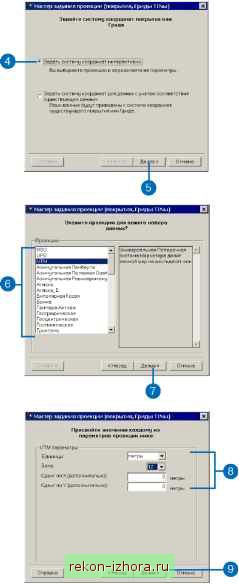 10. Если грид использует проекционную систему координат, выберите тот датум, который используется проекцией или щелкните Сфероид и задайте параметры сфероида. 11. Щелкните Далее. 12. Ознакомьтесь с полной информацией о параметрах системы координат, которая будет приписана к гриду. 13. Щелкните Готово (Finish). 14. Щелкните OK в диалоговом окне Свойства набора растровых данных.  
|
|||||||||
|
© 2003 - 2025 Prom Izhora
При копировании текстов приветствуется обратная ссылка |